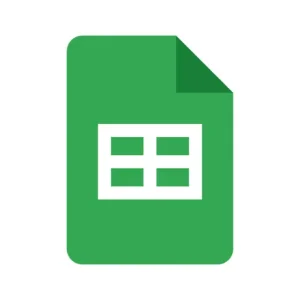「Googleスプレッドシートにログインする方法が分からない…」
「Googleスプレッドシートにログインできずに悩んでいる…」
今回の記事ではこのような声にお答えしていきます!
Googleスプレッドシートにログインするには、Googleアカウントを作成し、Googleアカウントにログインすることで利用できるようになります。
そこで今回は、初心者でも理解できるように、Googleスプレッドシートのログイン方法とログインできない時の対処法について解説していきます。
 カナ
カナまずは下記からアクセスしてみてくださいね!
Googleスプレッドシート ログイン方法・アクセス方法
それでは、スプレッドシートのログイン方法・アクセス方法について解説していきます。
- PC版(ブラウザ版)
- モバイル版(アプリ版)
2つに分けて、解説していきます。
①PC版 (ブラウザ版)
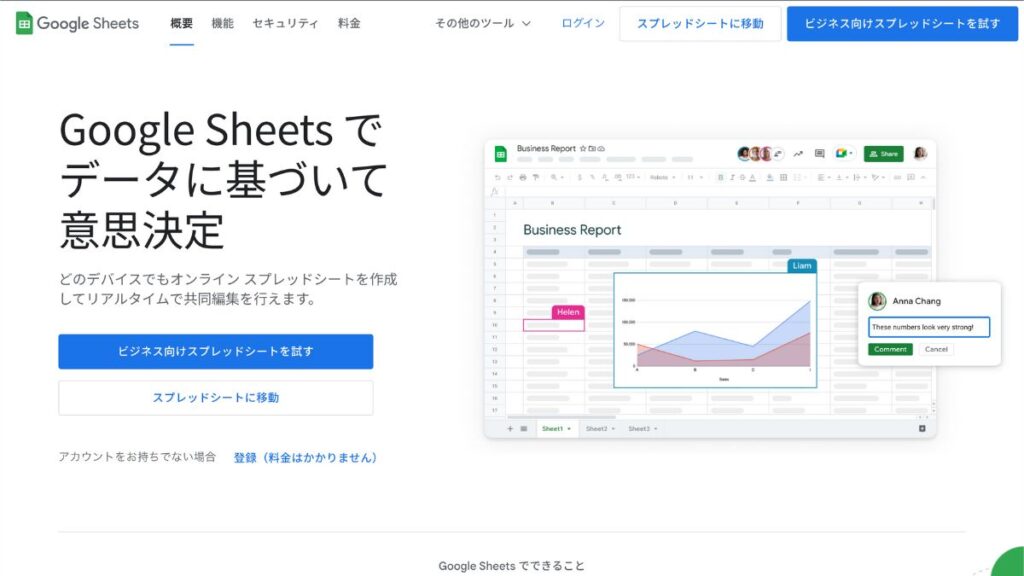
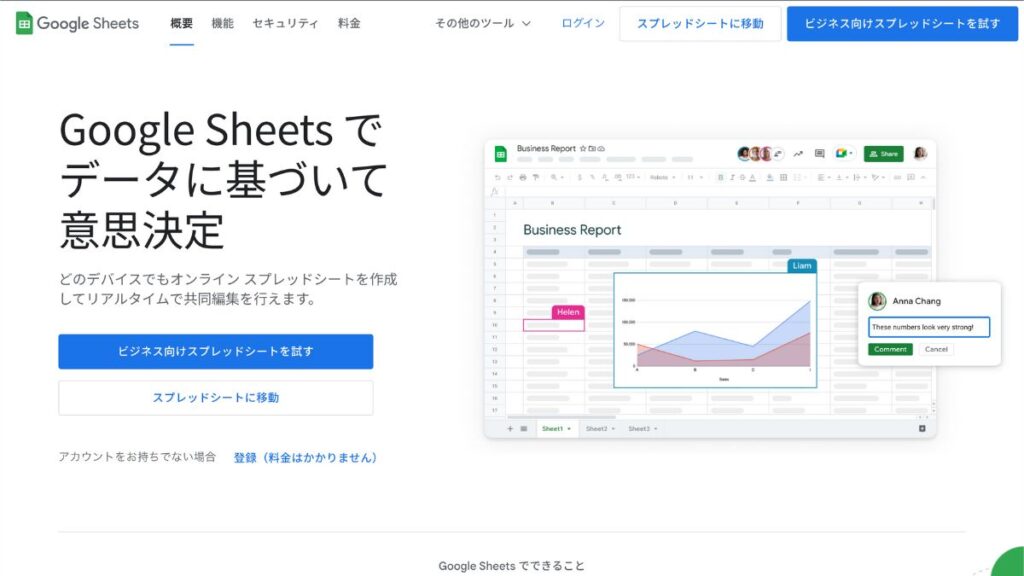
PC版(ブラウザ版)から解説していきます。
まず「Googleスプレッドシートに移動」をクリックしてみましょう。
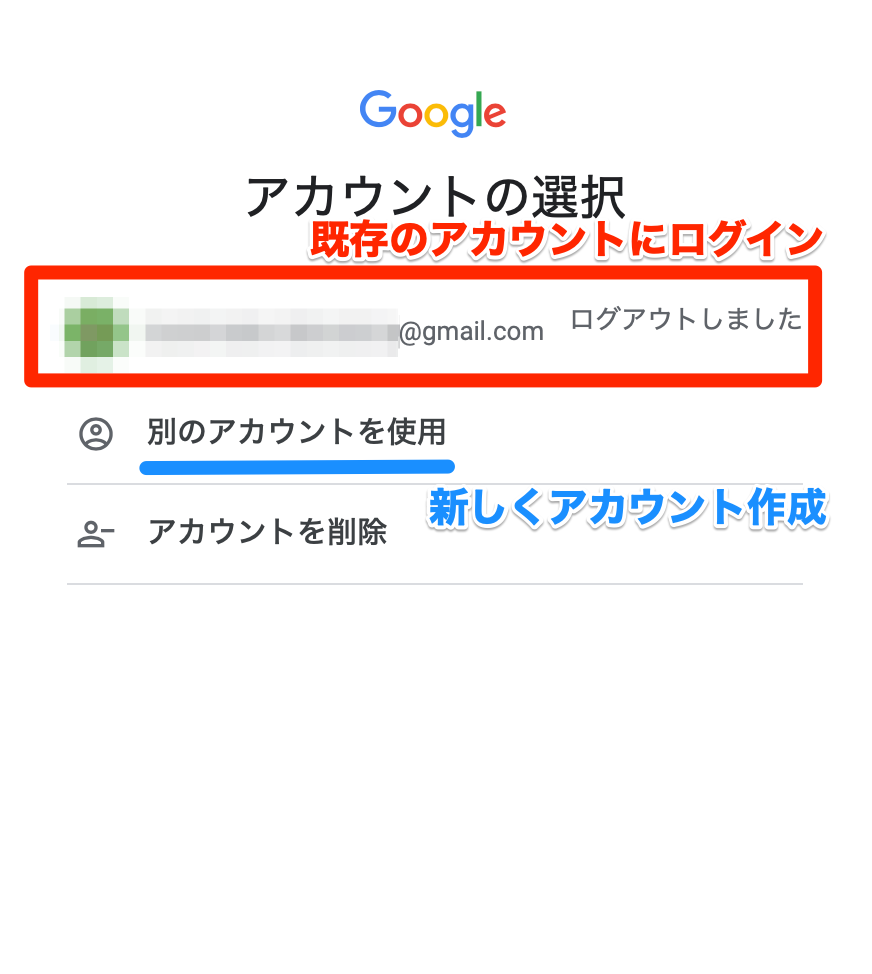
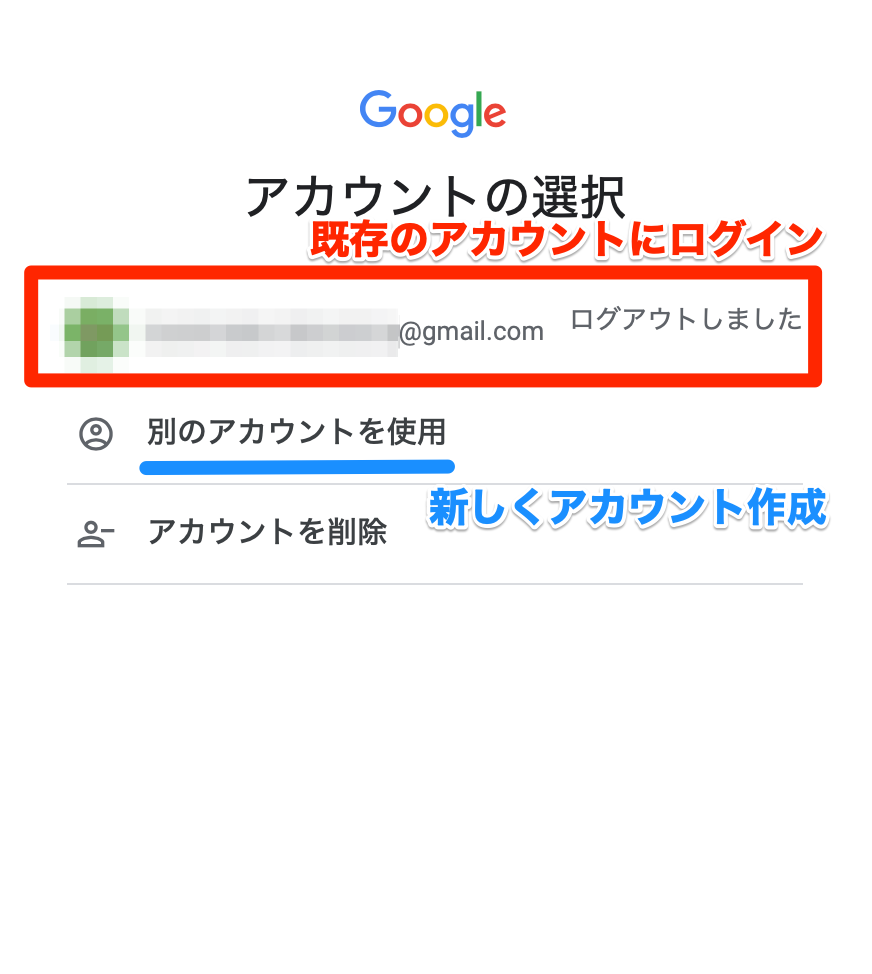
Googleアカウントにログインする必要があるため、既存のアカウントがある方は再ログインしましょう。
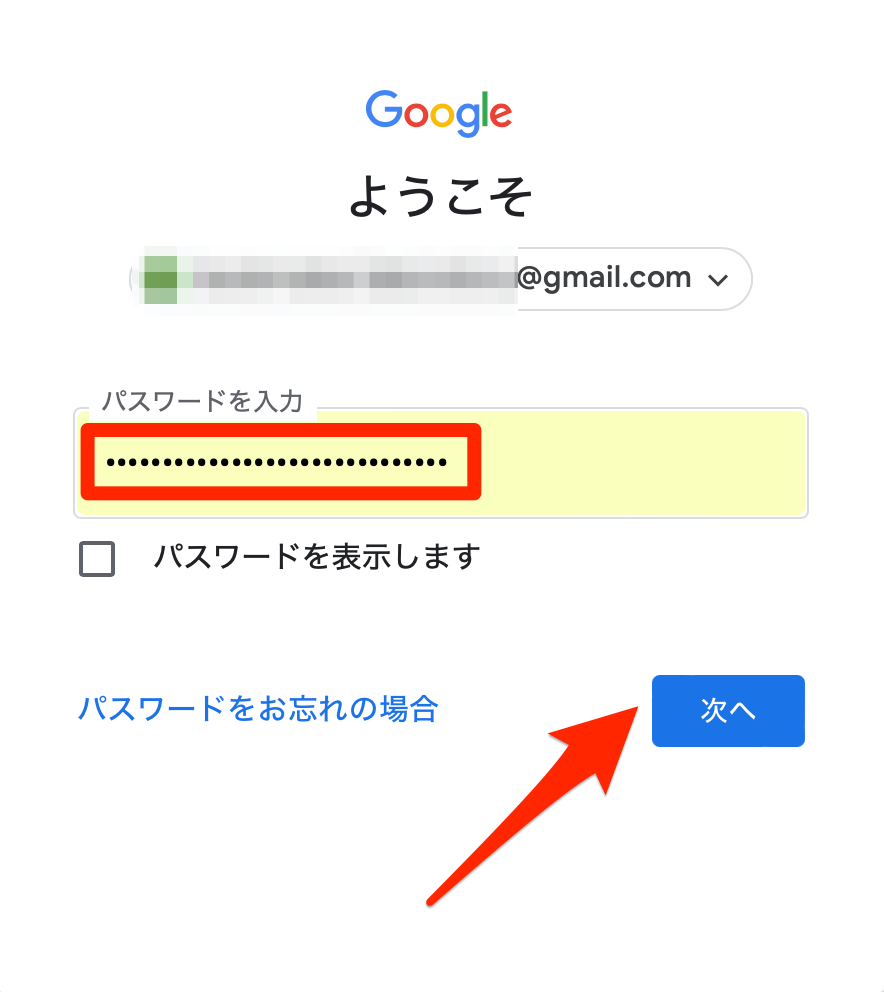
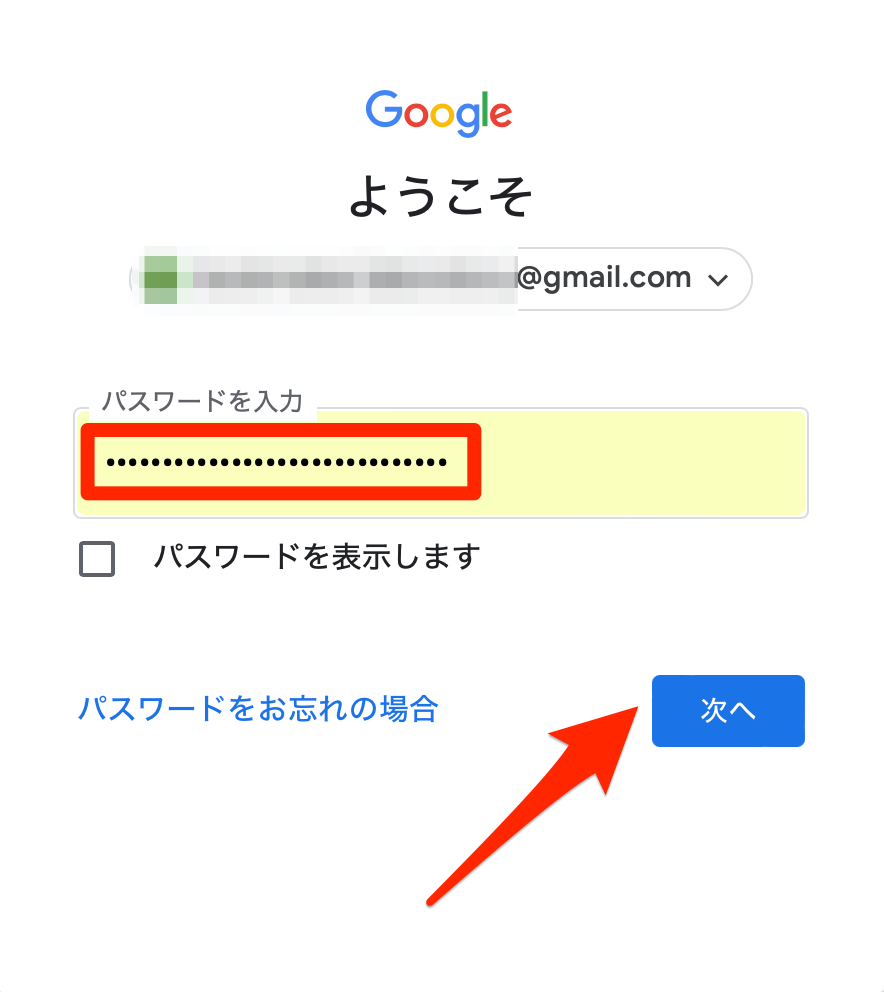
次に「パスワード」を入力し「次へ」をクリックします。
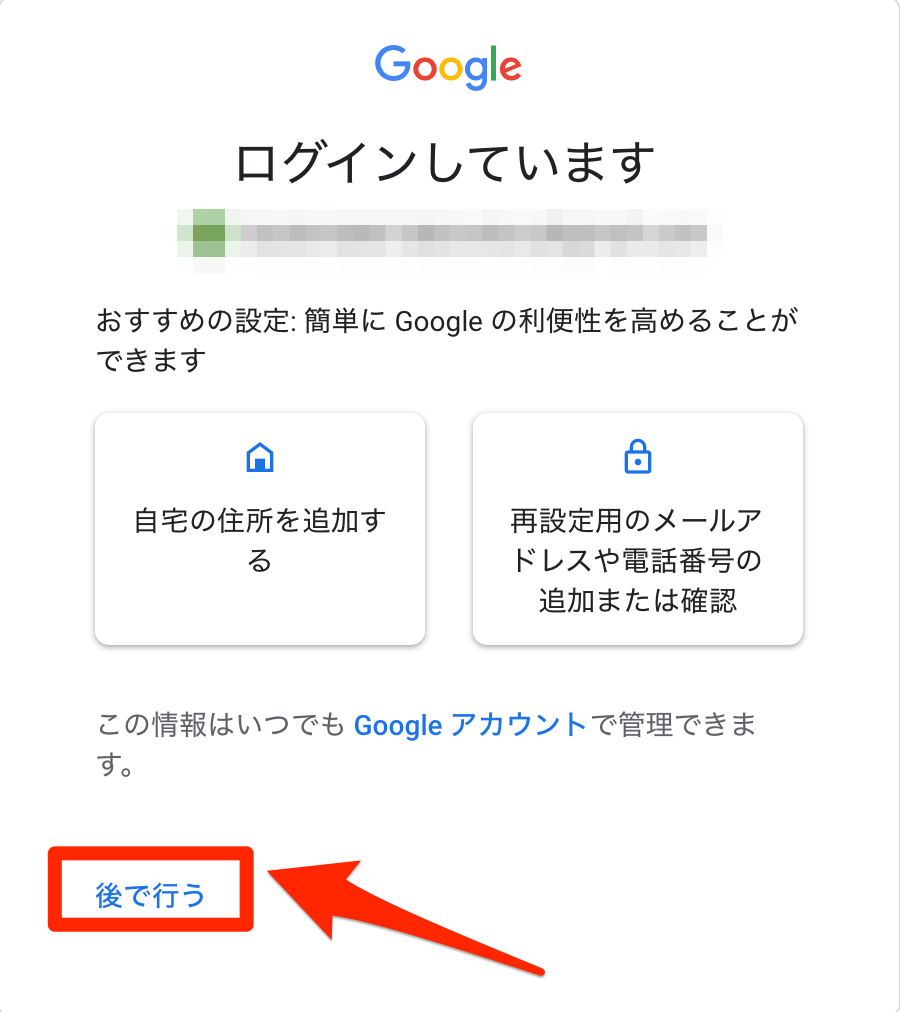
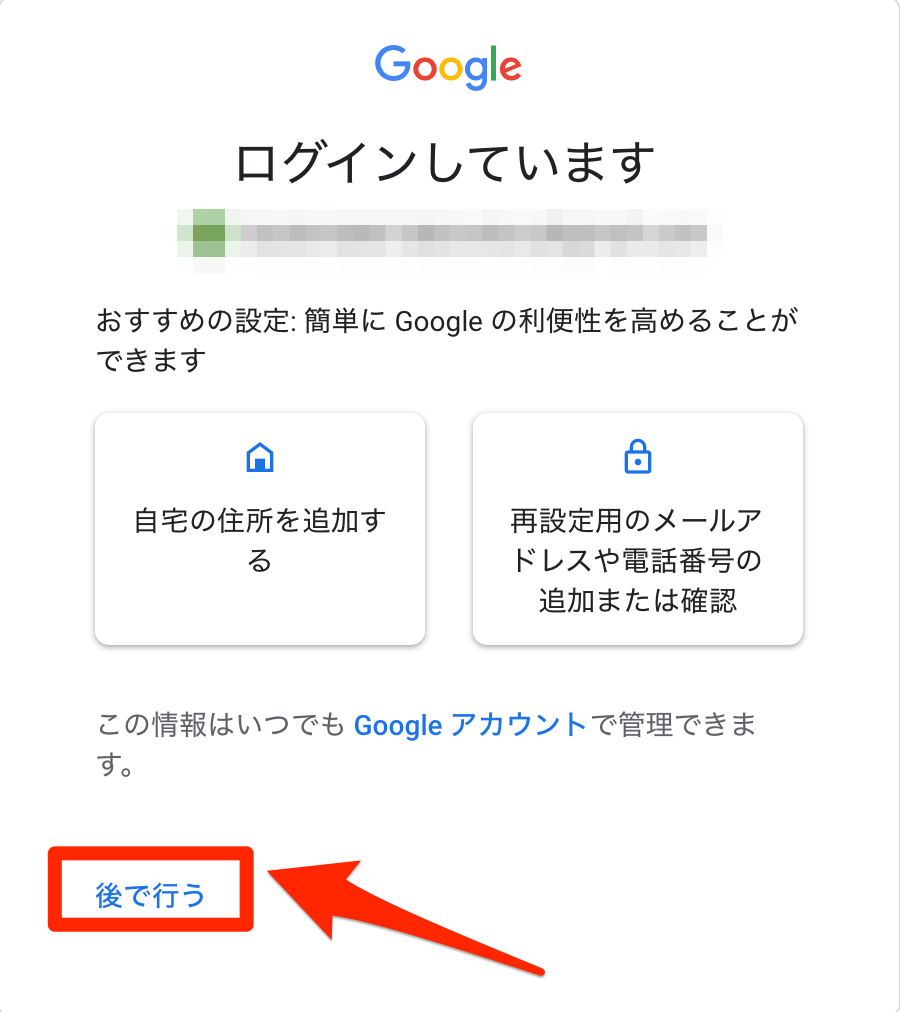
個人アカウントの詳細が充実していない方はこの画面になります。
「後で行う」をここでは選択します。
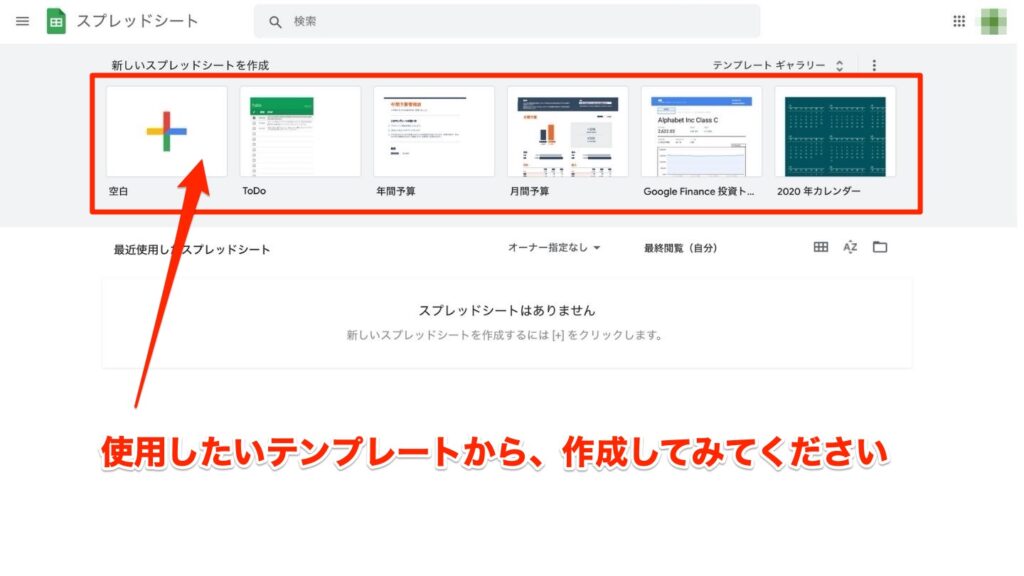
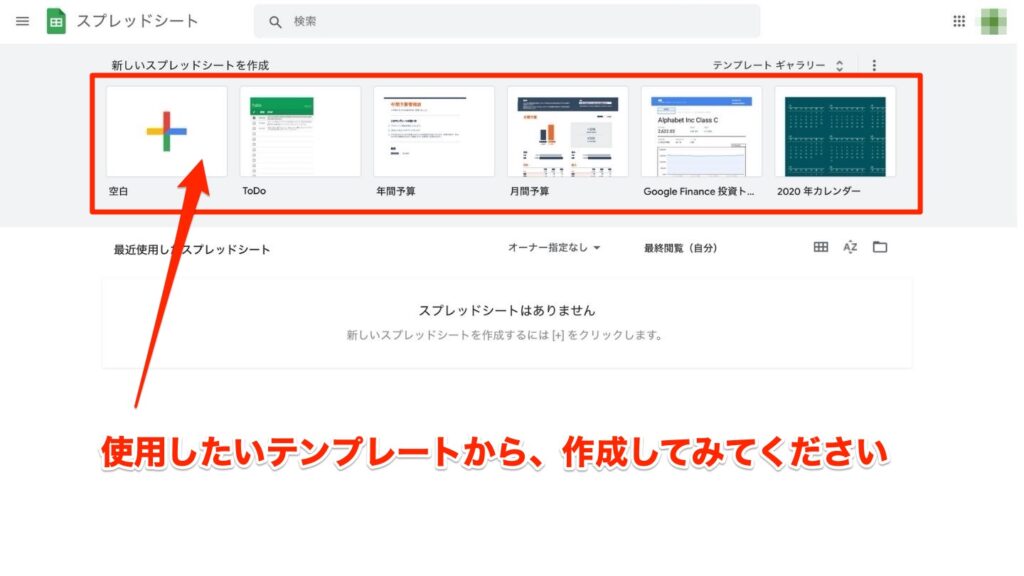
スプレッドシートにログインできました。



上記に表示されている「テンプレート」から作成すると、とても便利ですよ!
②モバイル版 (アプリ版)
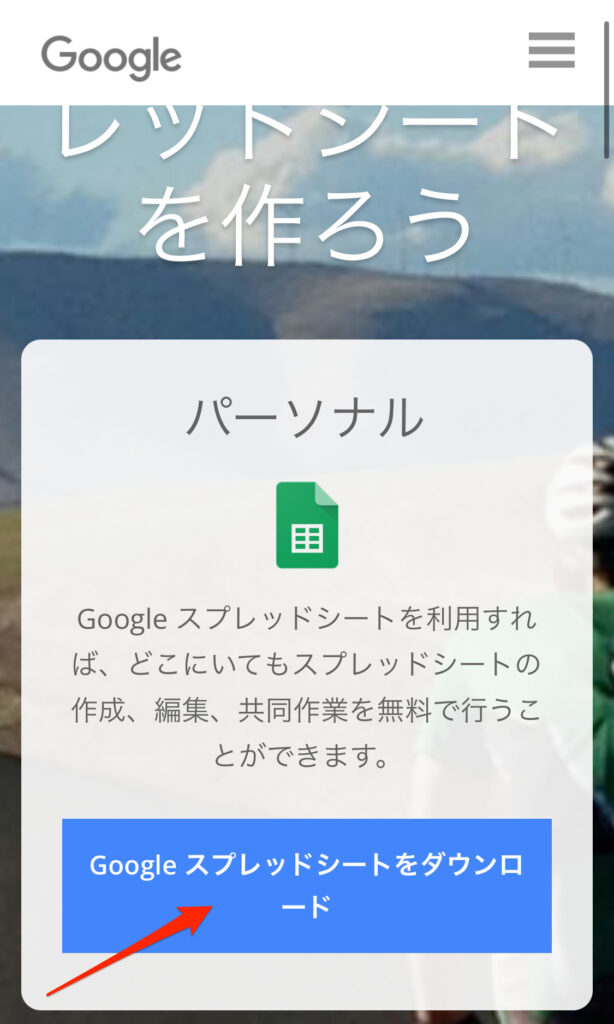
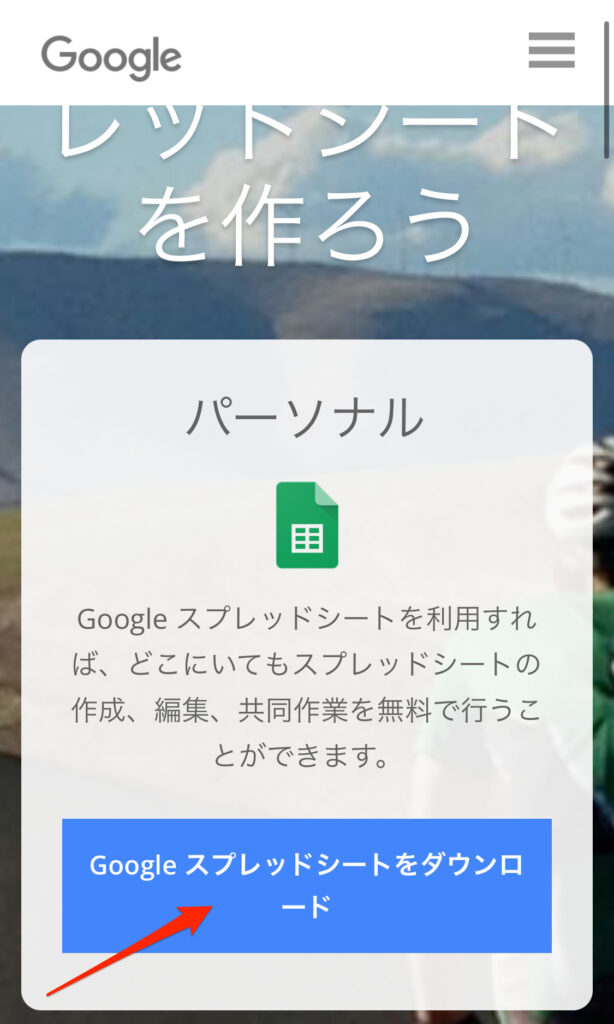
次にモバイル版(アプリ)の解説をしていきます。
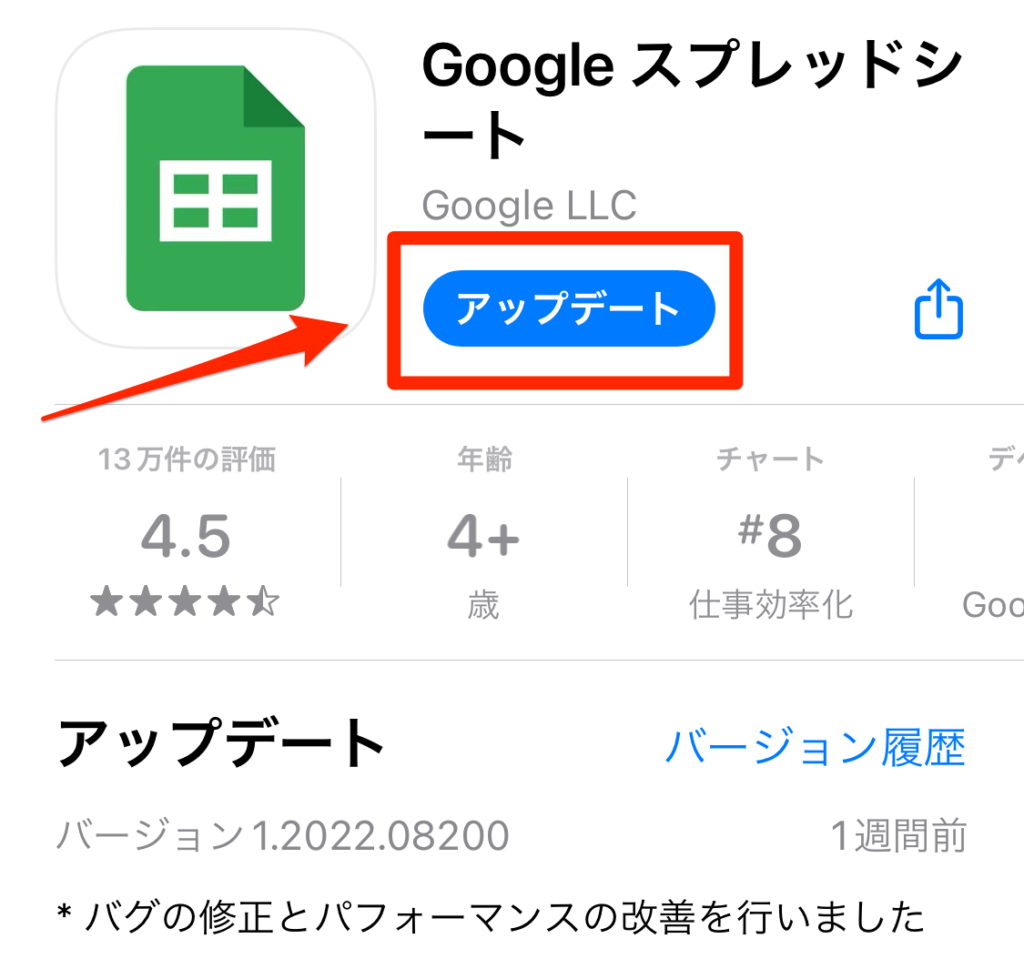
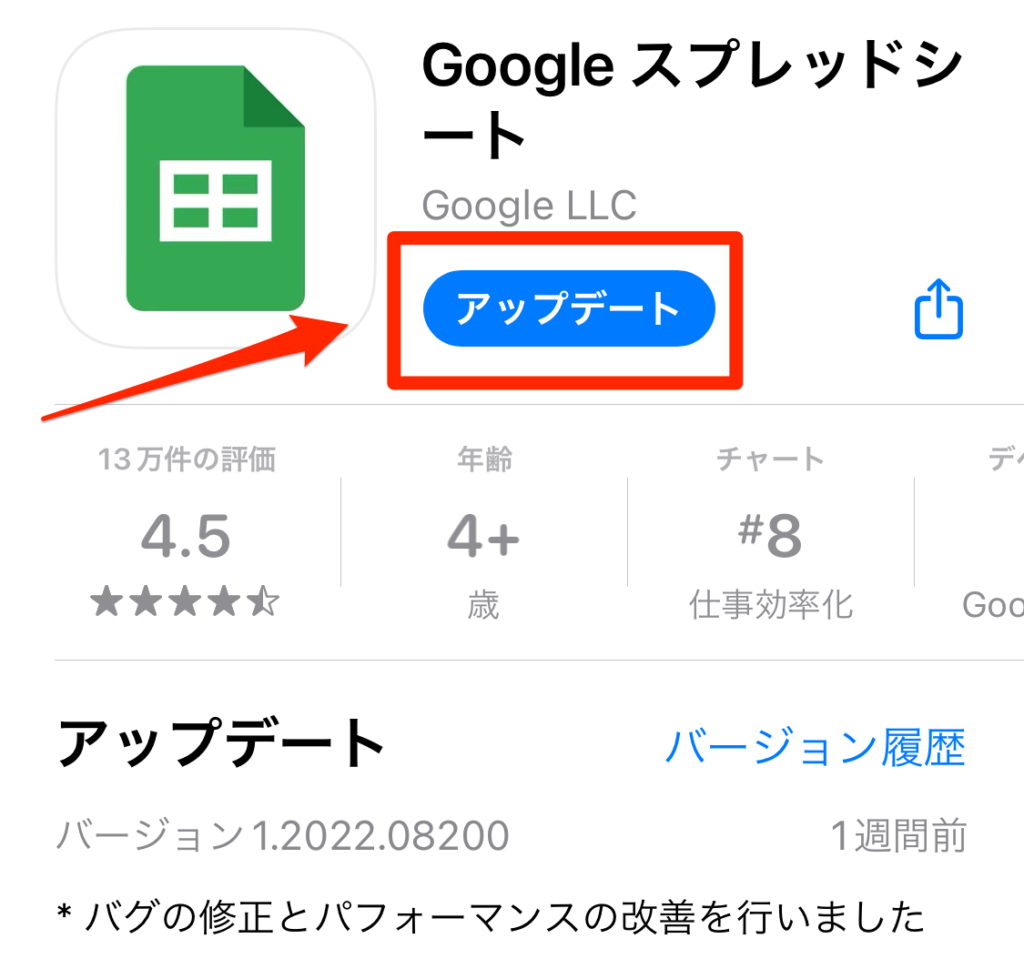
アプリを利用する際は「Googleスプレッドシートをダウンロード」をクリックします。
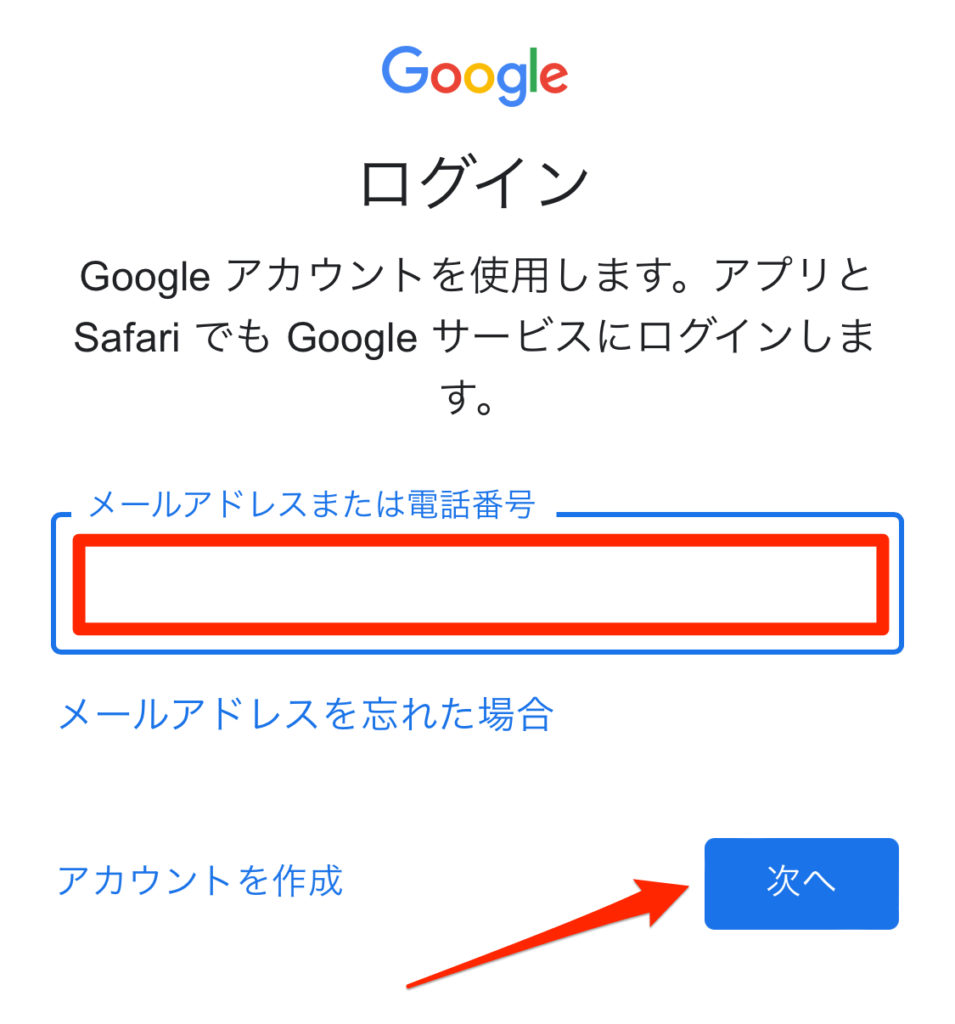
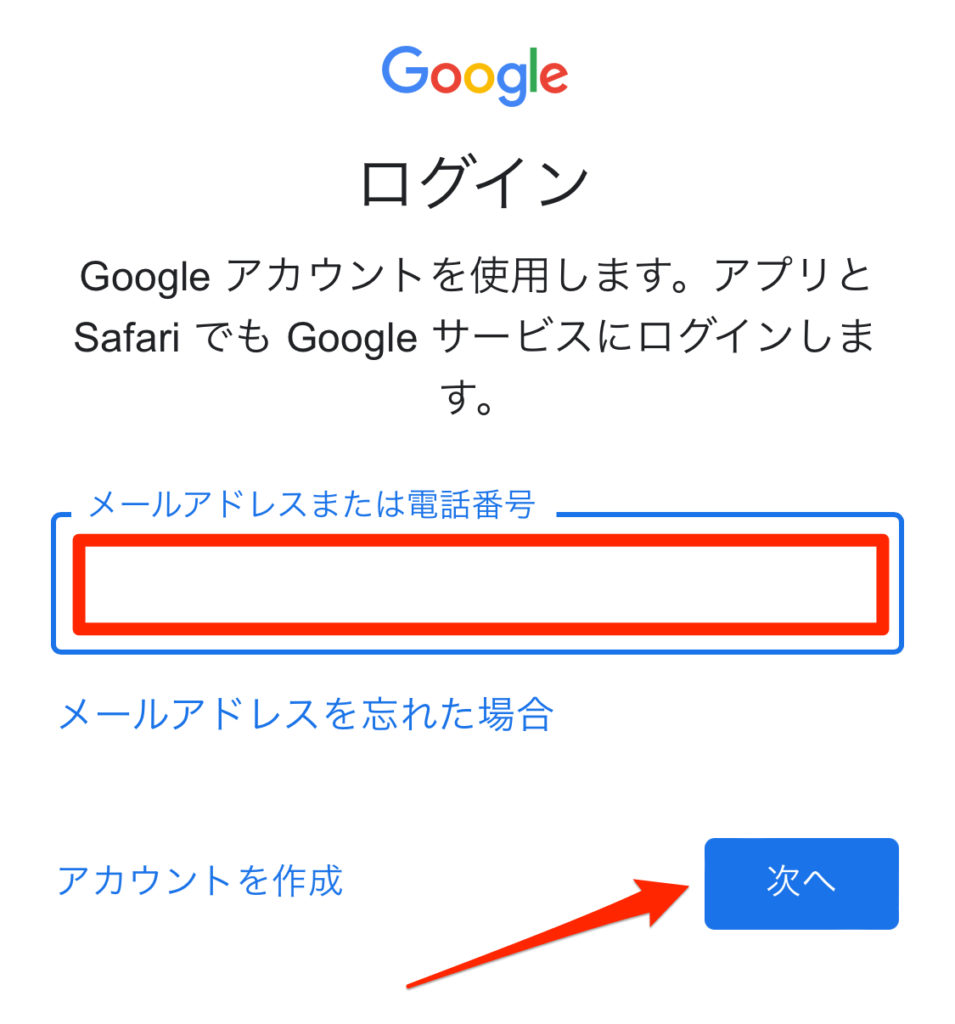
Googleアカウントにログインしましょう。
「メールアドレスまたは電話番号」を入力し「次へ」をクリックします。
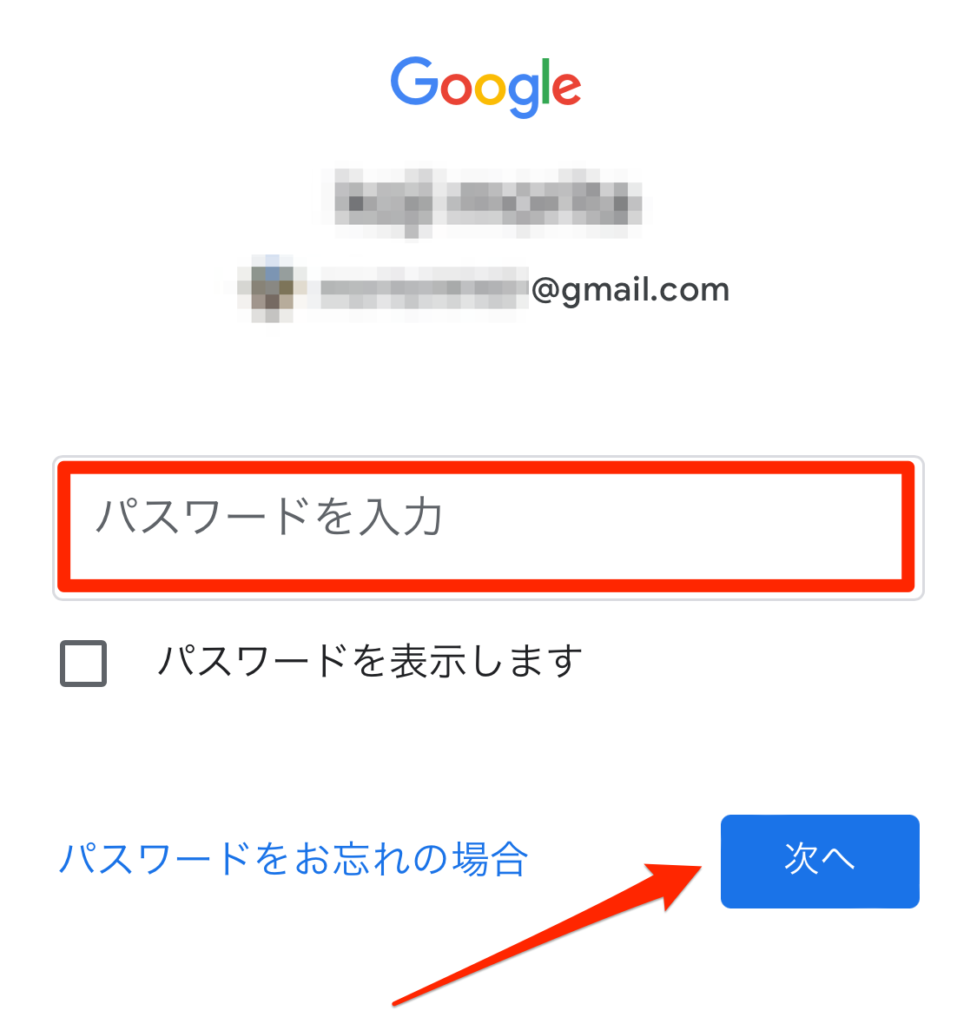
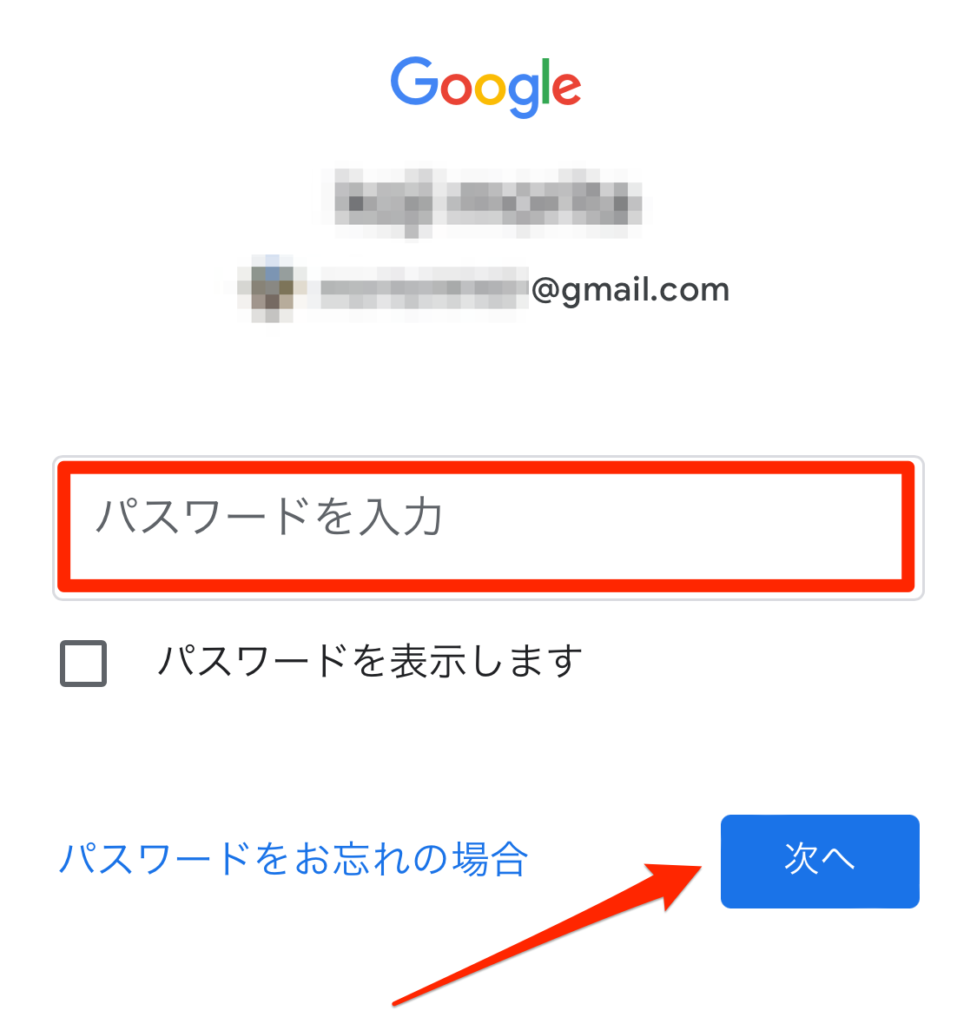
「パスワード」を入力します。
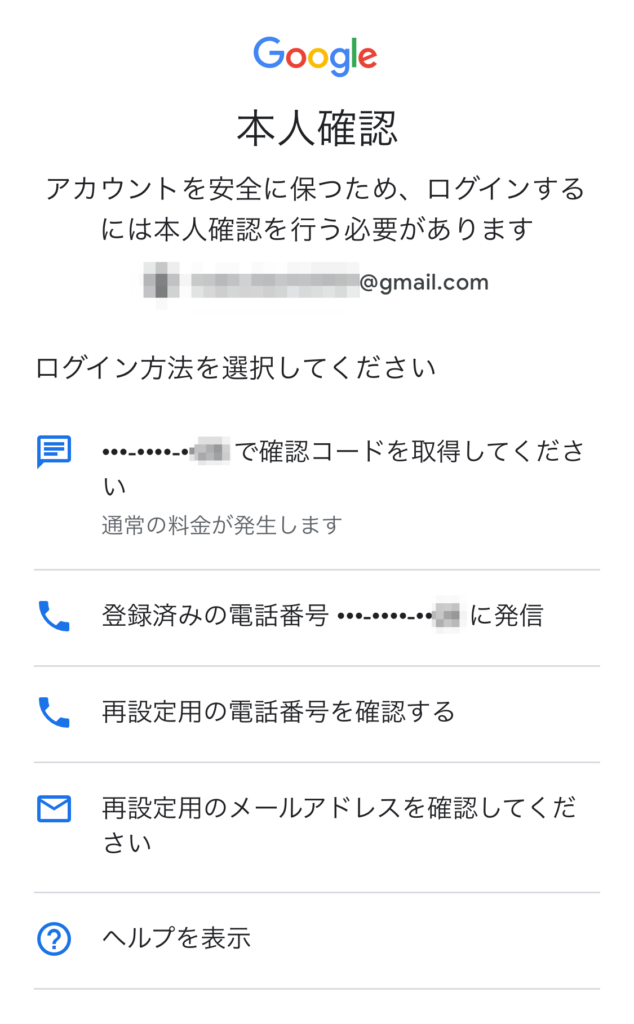
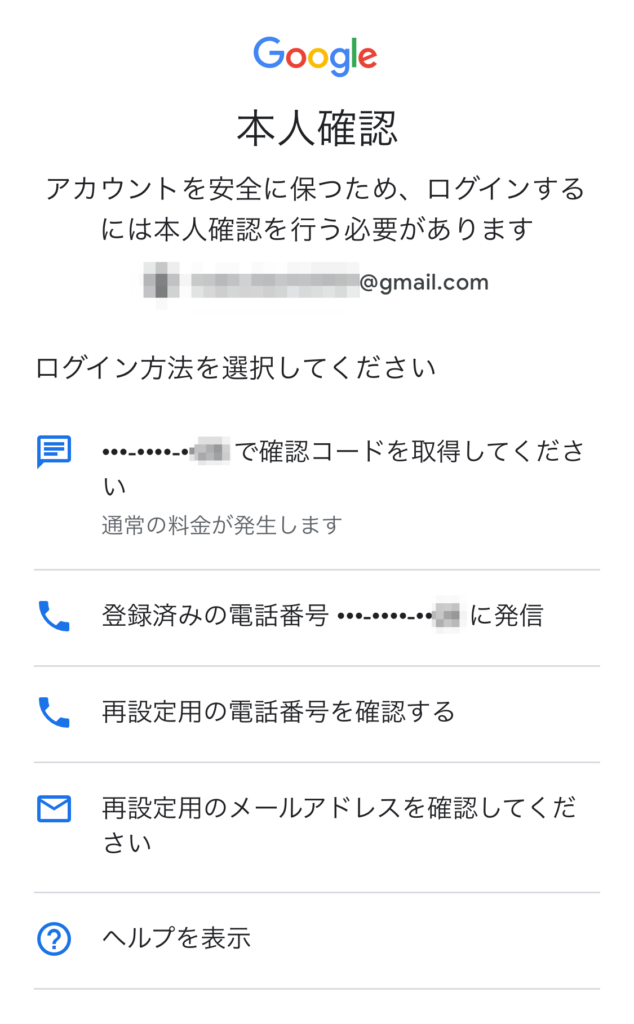
次に本人確認になります。
好きなログイン方法を選択して進めていきましょう。
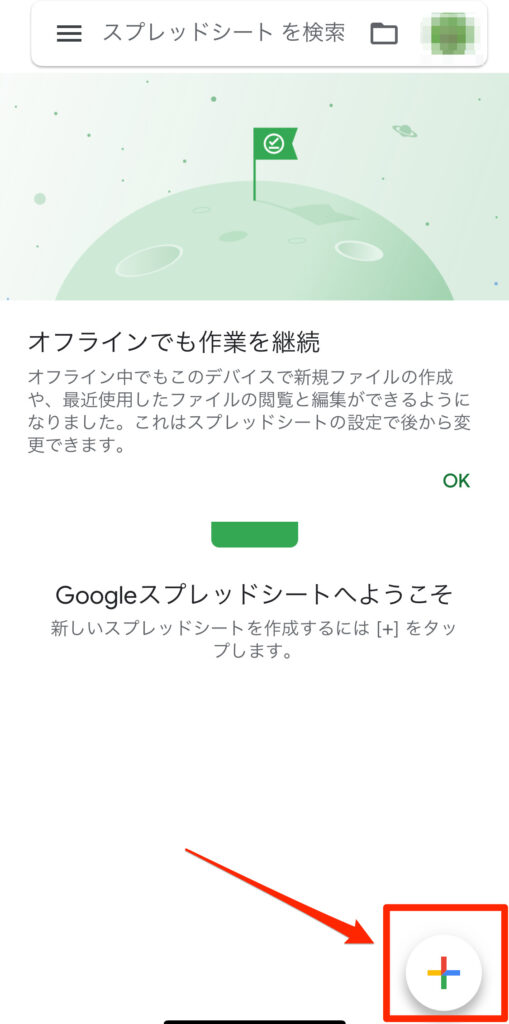
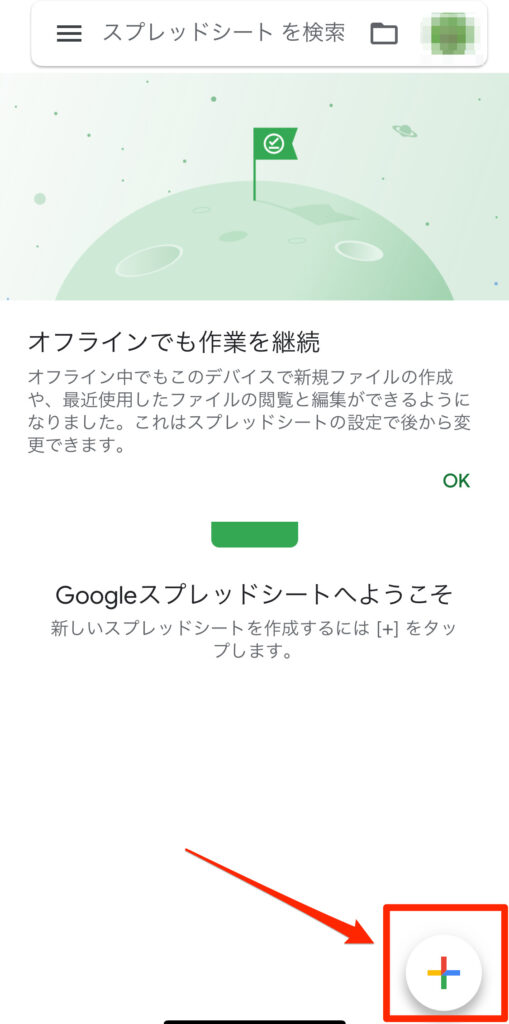
完了するとスプレッドシートにログインできます。
スプレッドシートを作成するには右下の「プラス」を選択します。
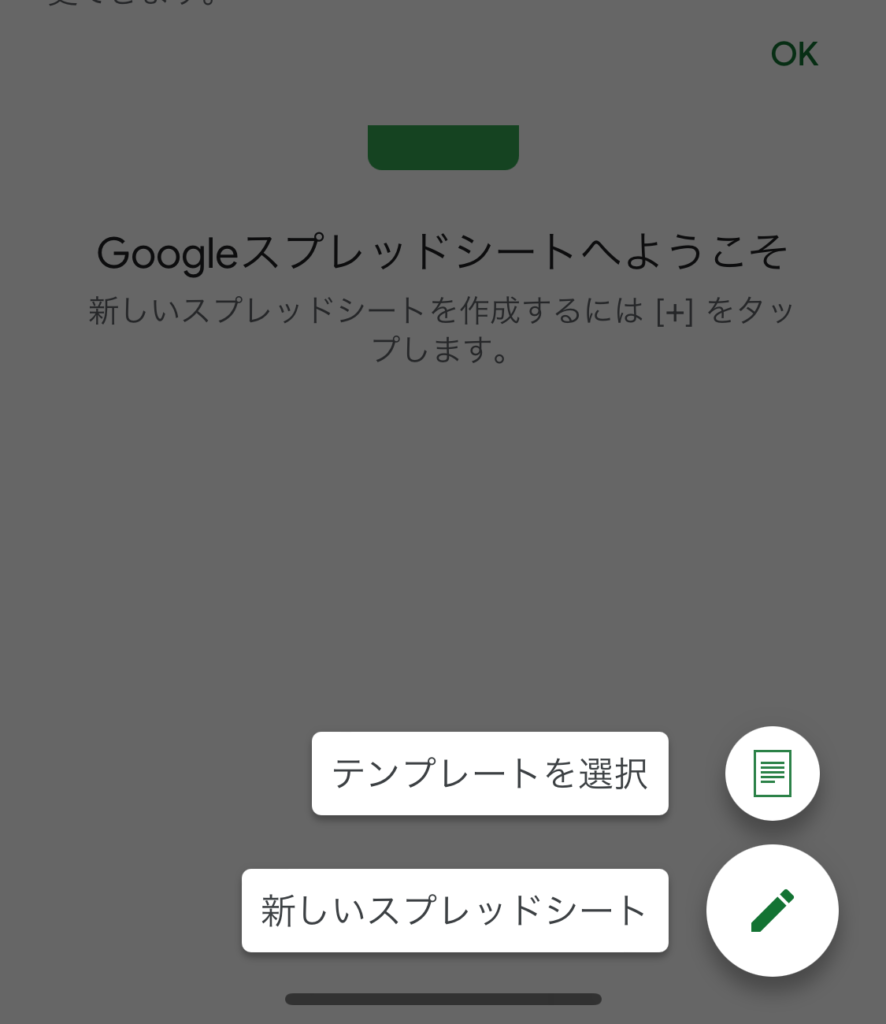
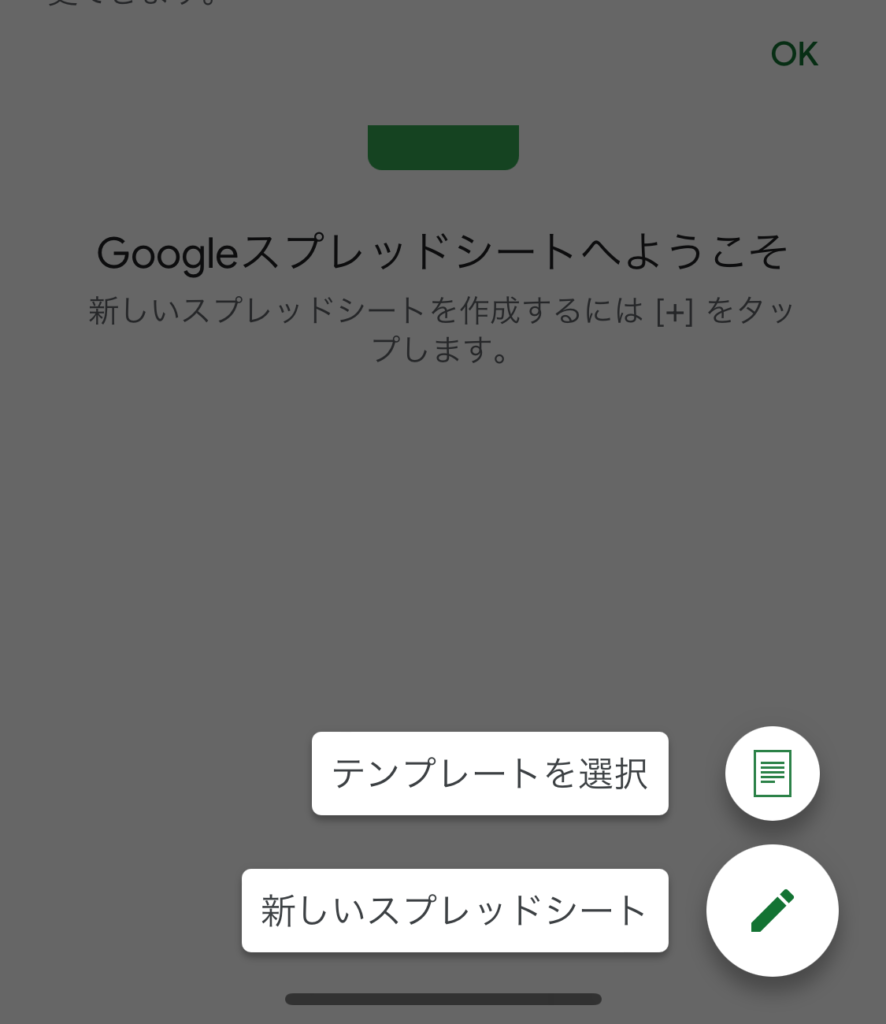
「テンプレート」「新しいスプレッドシート」好きな方を選択して作成してみてください。
Googleスプレッドシート ログインできない場合
次にGoogleスプレッドシートにログインできない場合の対処法について解説していきます。
考えられる対処法は下記の3つになります。
- メールアドレスを忘れた場合
- パスワードを忘れた場合
- 新しくアカウントを作成する方法



1つずつ解説していきます!
①メールアドレスを忘れた場合
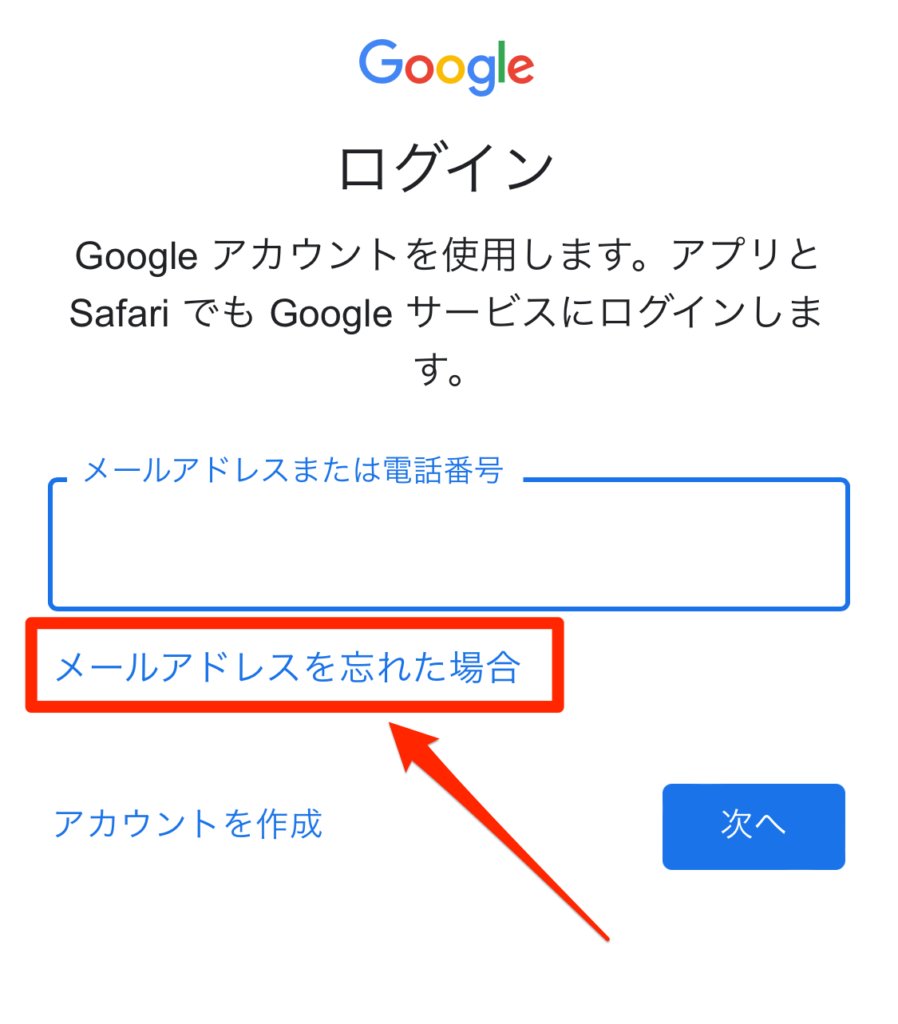
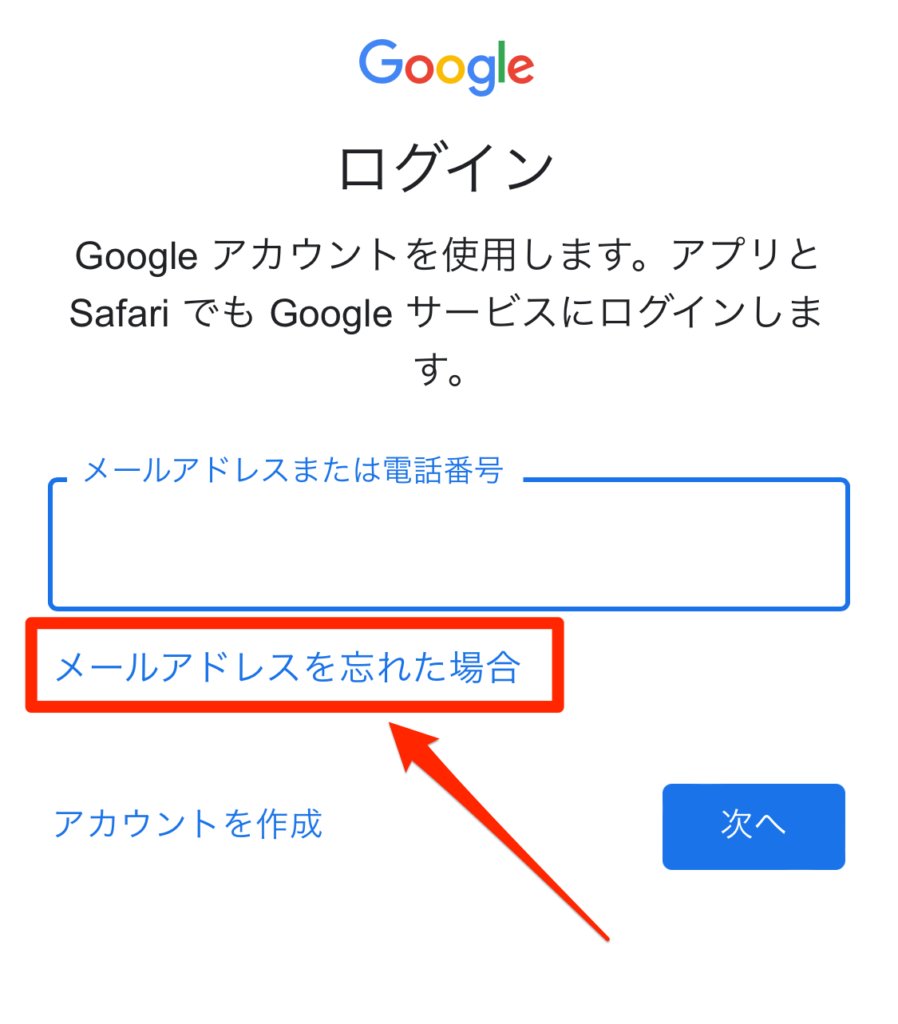
Googleアカウントを作成した覚えはあるけれど、メールアドレスを忘れた場合は、こちらを選択して進めてみてください。
②パスワードを忘れた場合
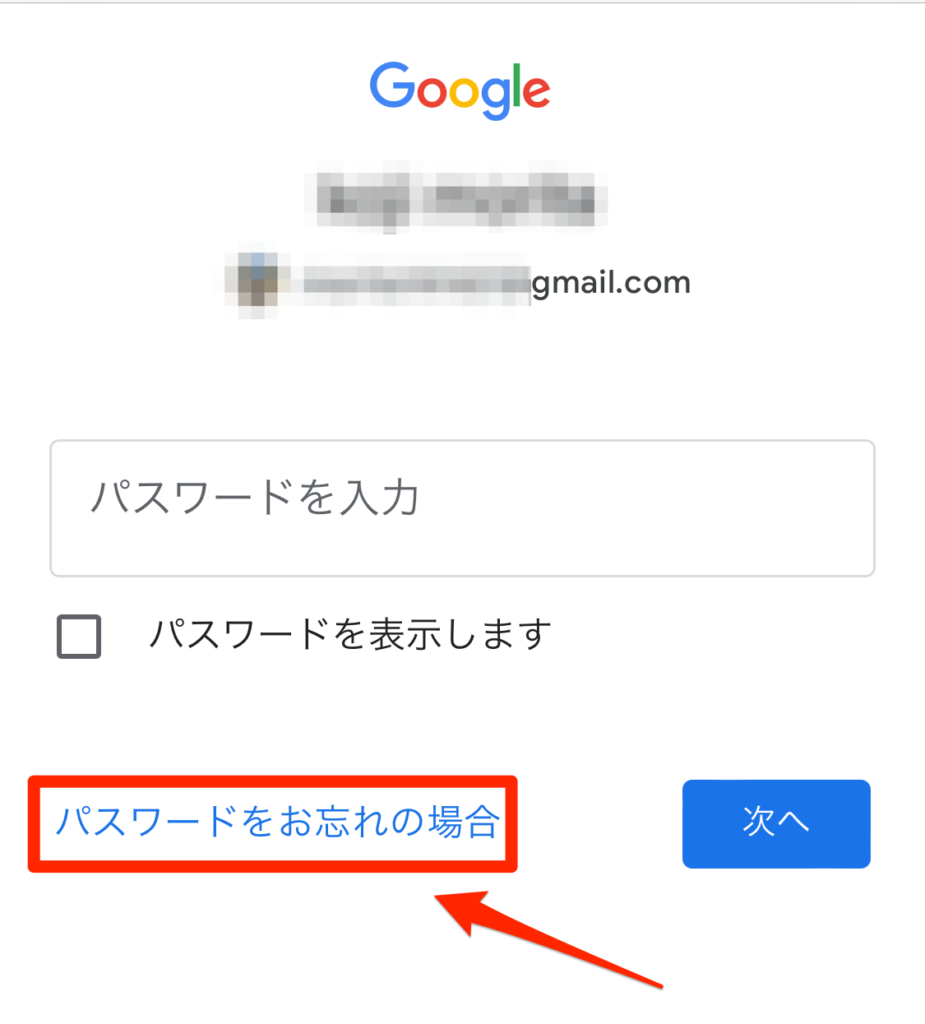
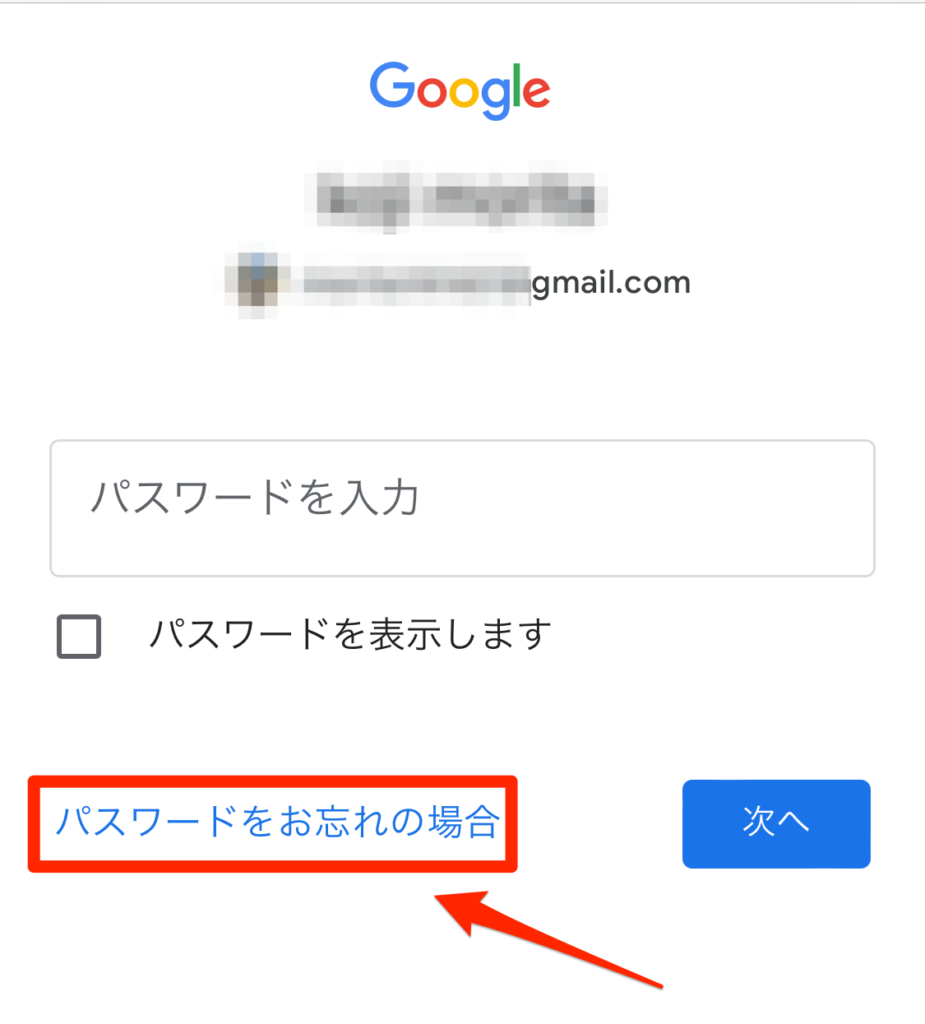
GoogleアカウントのGmailアドレスを覚えていたけれど、パスワードを忘れた場合は、こちらを選択して進めてみてください。
③新しくアカウントを作成する方法
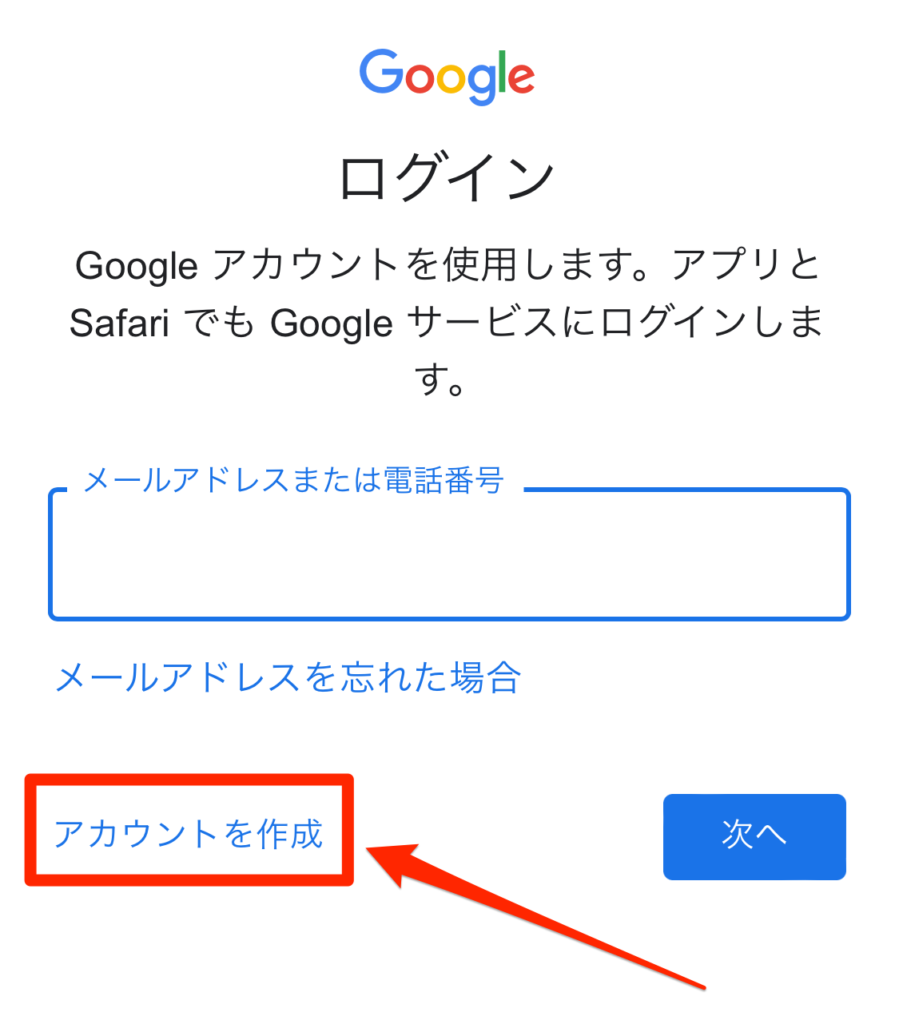
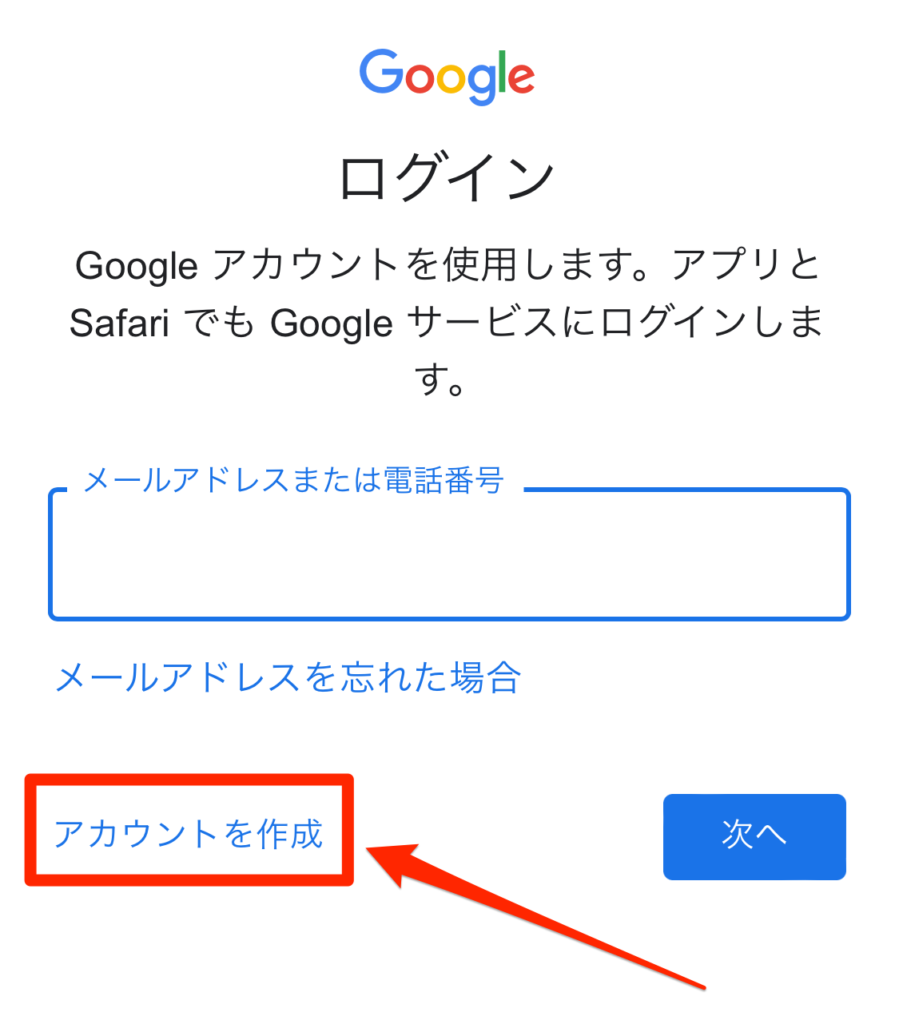
両方とも試したけれど、分からない方は思いきって新たにGoogleアカウントを作成するのも手です。
基本的にはいずれかを試すことでGoogleアカウントにログインし、スプレッドシートが利用できるようになります。



簡単に作成することが可能です!
まとめ
いかがでしたか?
Googleスプレッドシートのログイン方法とログインできない時の対処法について解説してきました。
基本的にはGoogleアカウントにログインを行う、もしくはGoogleアカウントを作成することで
- Googleドキュメント
- Googleスプレッドシート
- Googleスライド
- Googleフォーム
- Googleドライブ
- Googleフォト
- Googleマップ(Googleマイビジネス)
- GooglePlay
- Googleチャット
- GoogleMeet
(ZOOMのようなもの) - Google広告
など様々な機能を、ほとんど無料で利用できます。



とても便利なので、Googleアカウントを作成しておくことをおすすめします!